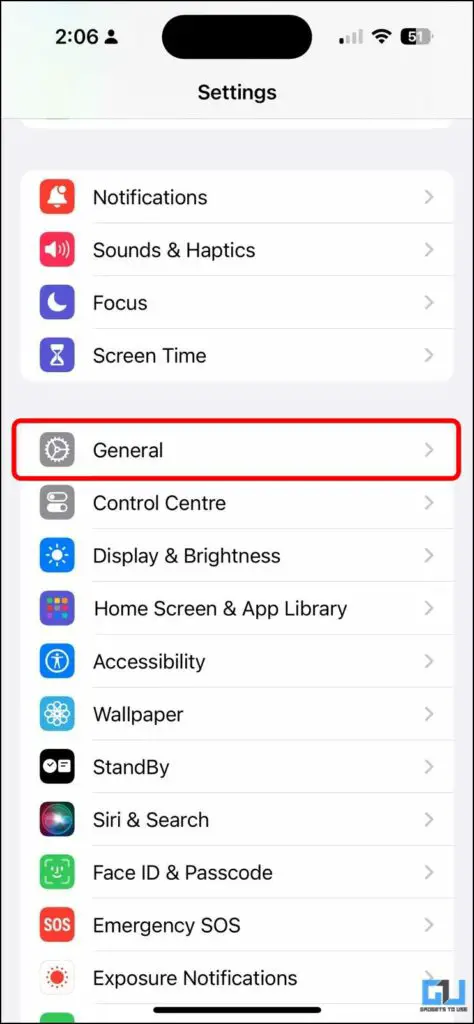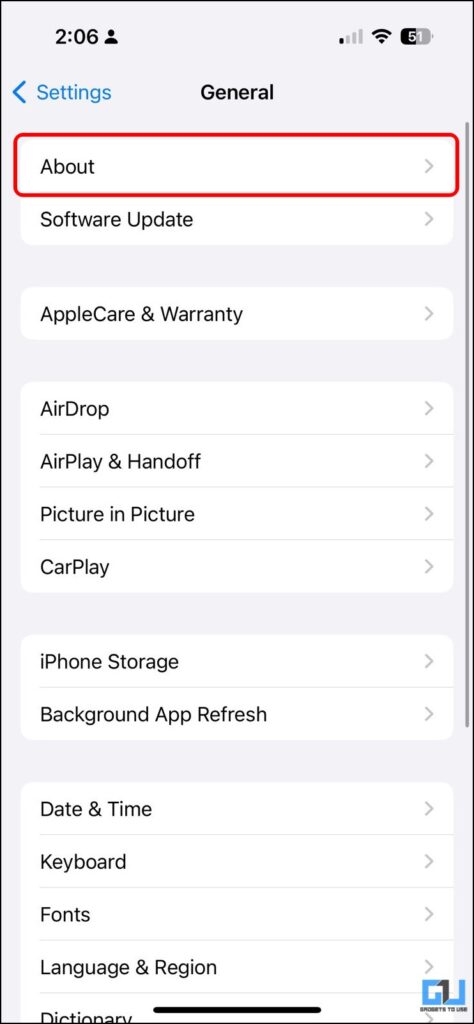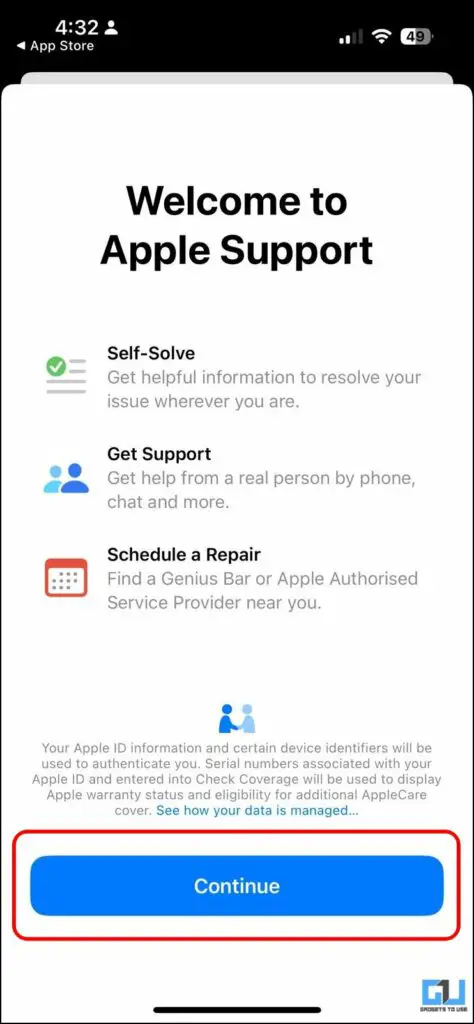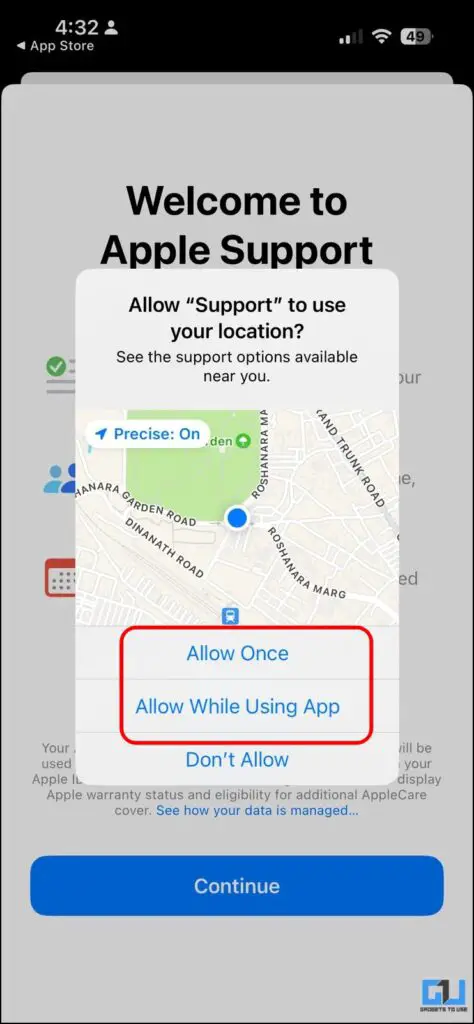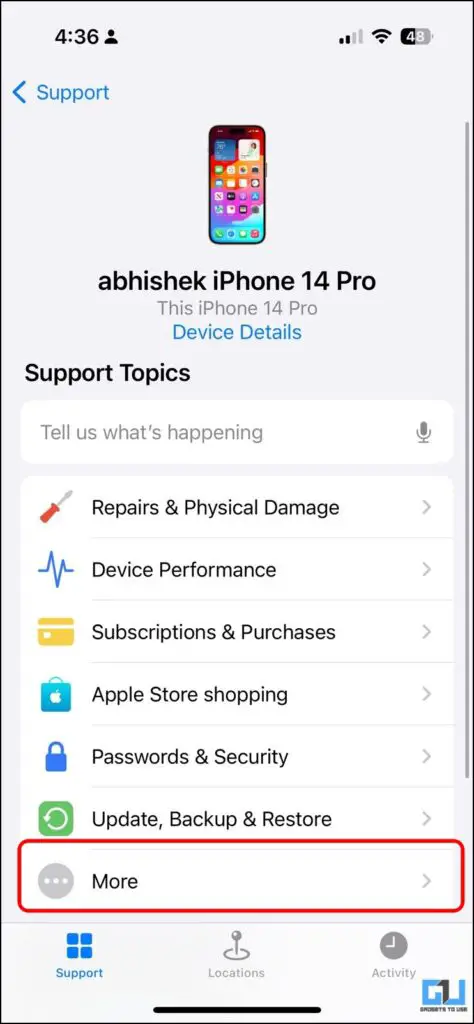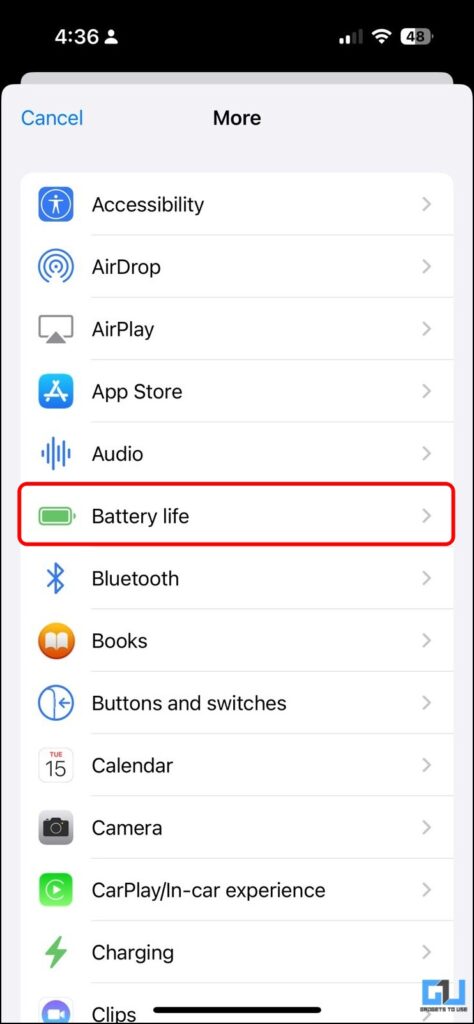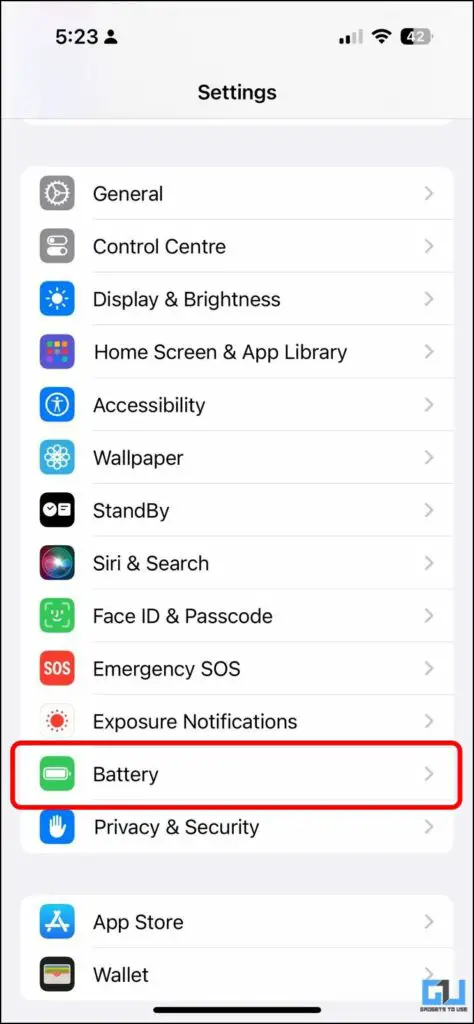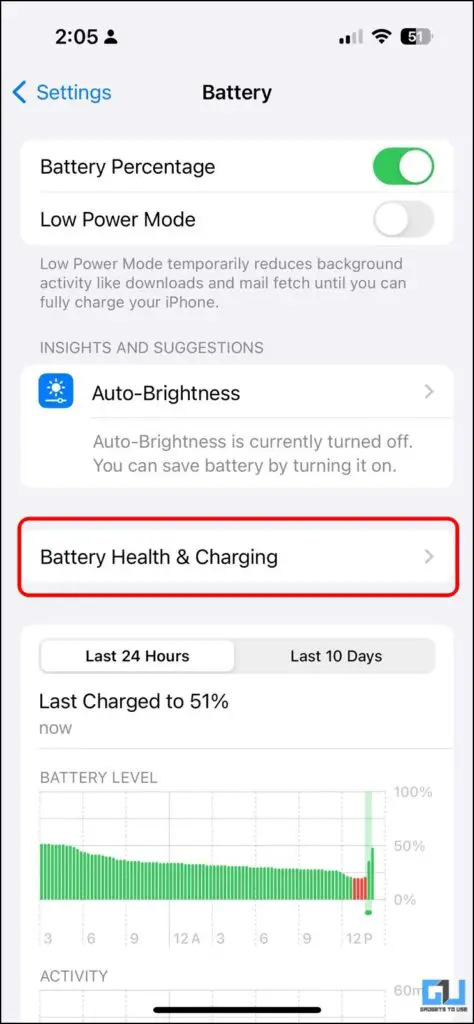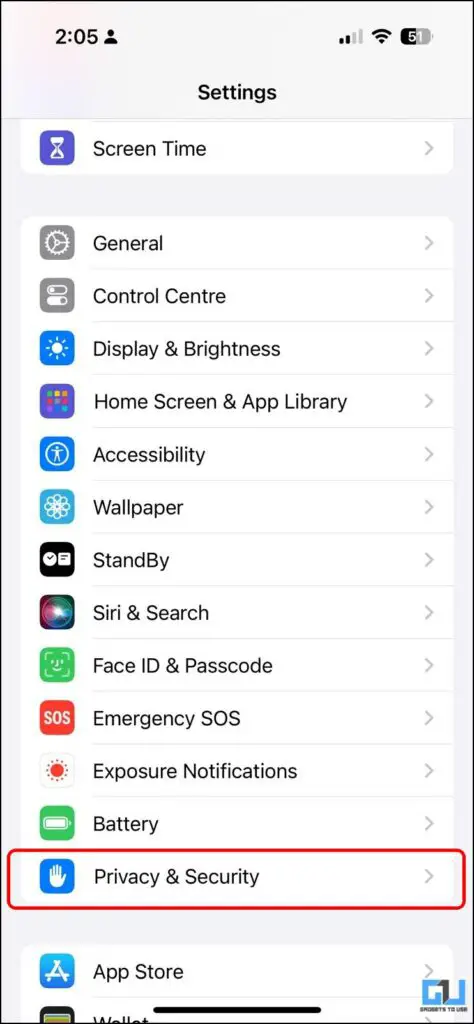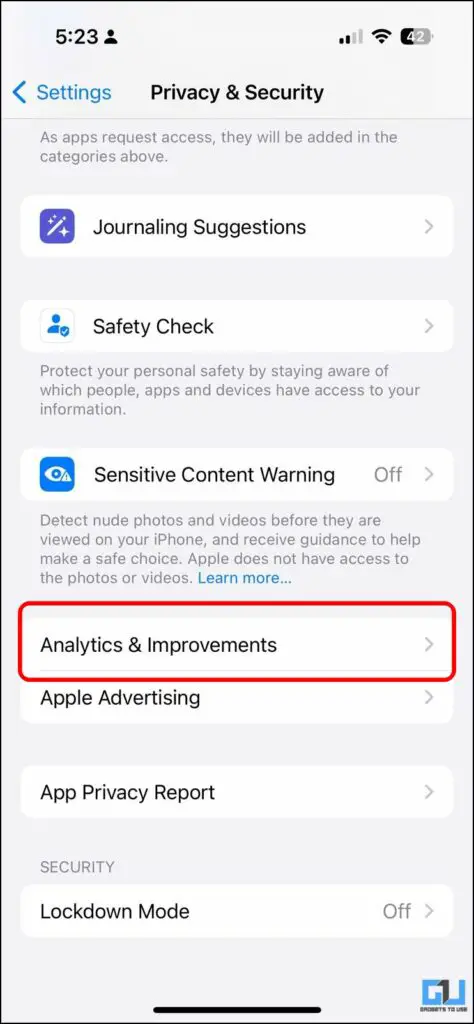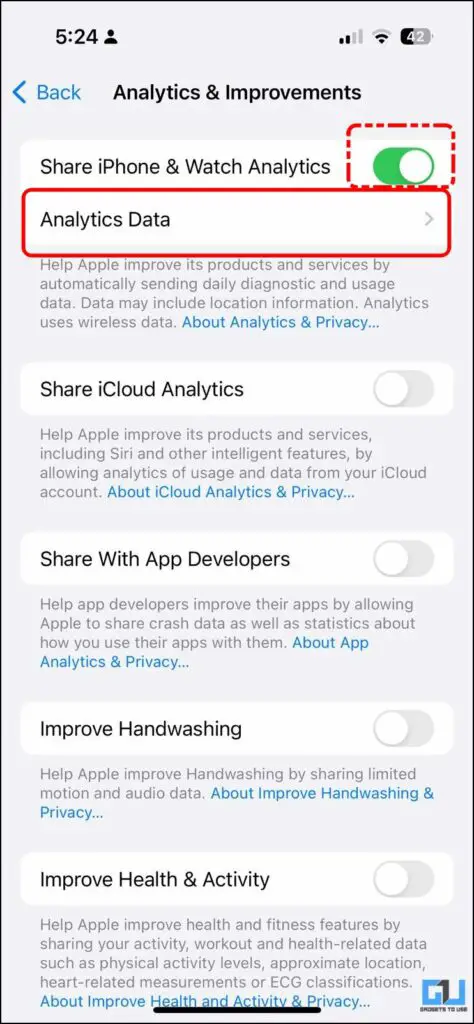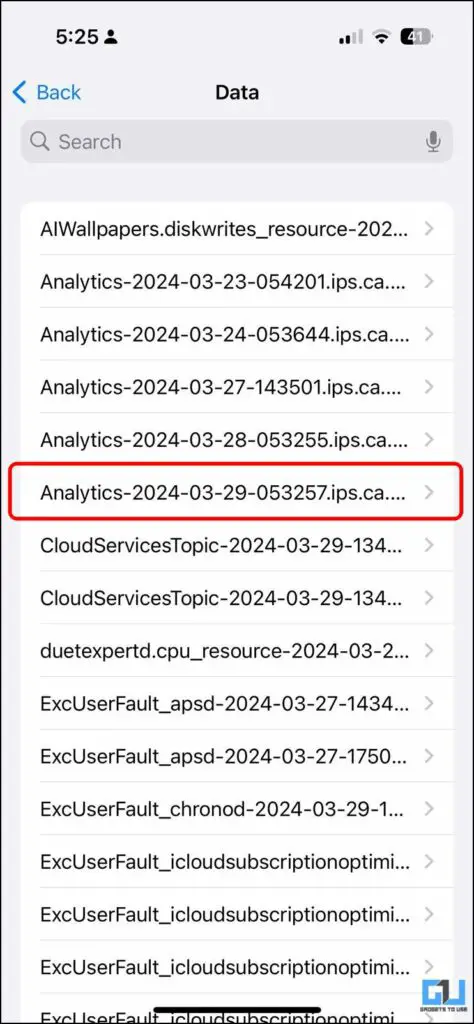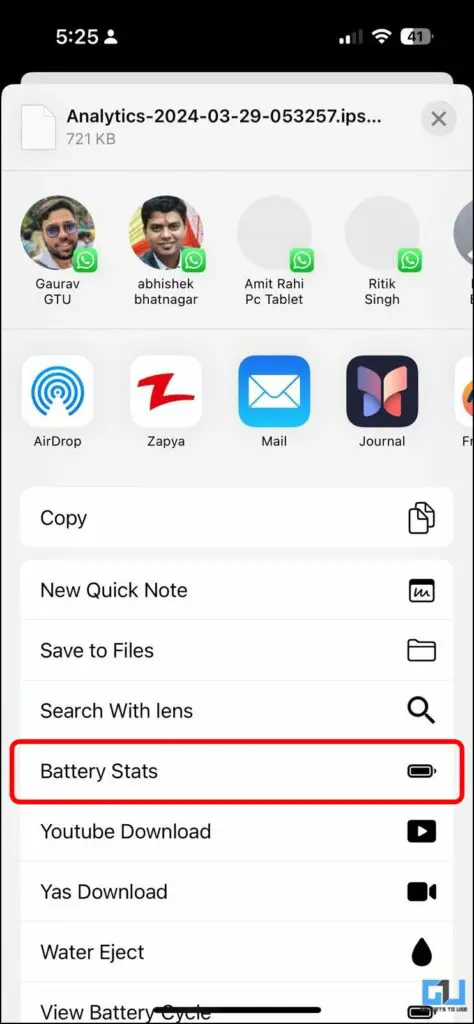[ad_1]
Il tuo iPhone non dura abbastanza a lungo durante il giorno? La batteria agli ioni di litio potrebbe essersi deteriorata nel tempo e necessitare di essere sostituita. Oppure se stai per acquistare un iPhone ricondizionato, è meglio controllare lo stato della batteria. In questo articolo ti aiuteremo a verificare lo stato reale della batteria del tuo iPhone.
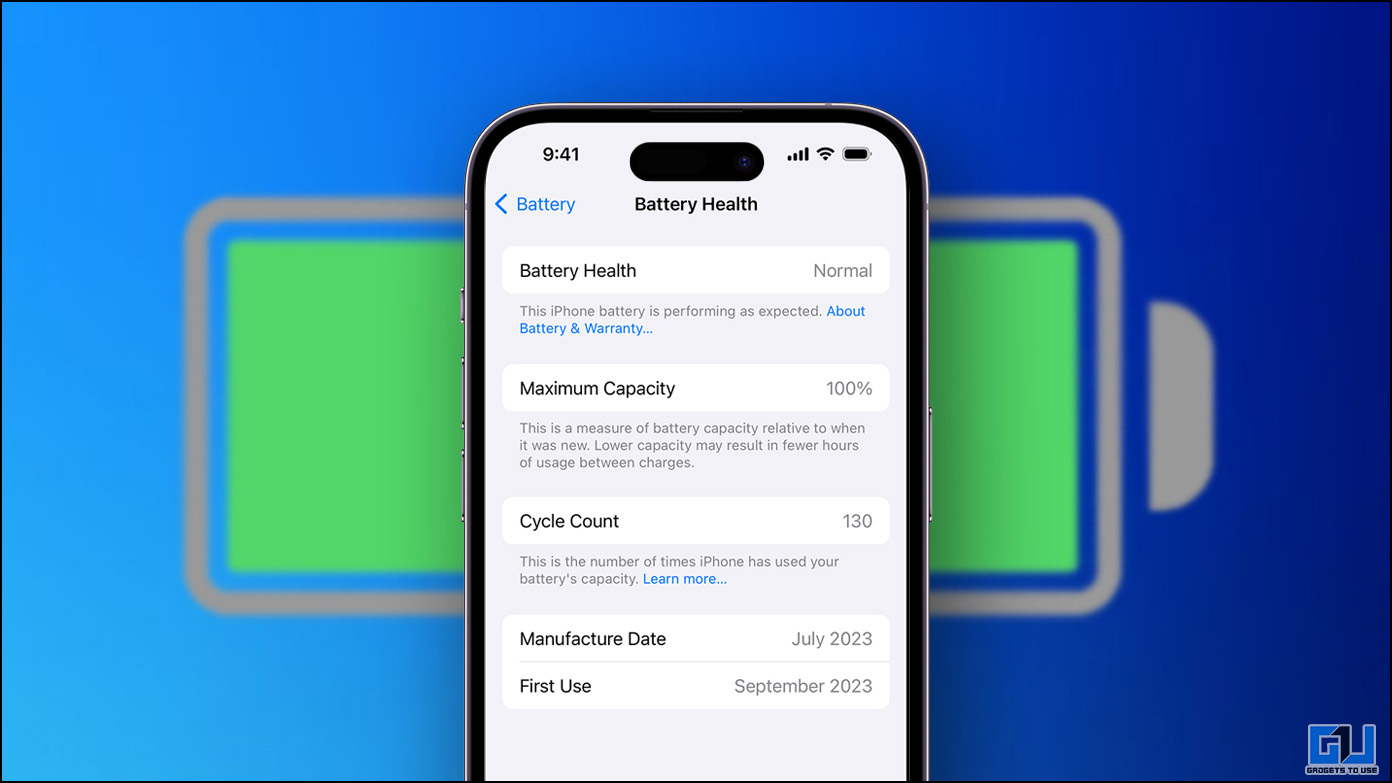
Come verificare lo stato reale della batteria di un iPhone
Tutte le batterie ricaricabili sono materiali di consumo e hanno una durata limitata. Alla fine, la loro capacità e prestazioni diminuiscono, quindi devono essere sostituiti per garantire che il tuo iPhone funzioni in modo ottimale e con le massime prestazioni.
Metodo 1: ispezionare le parti e la cronologia dell’assistenza
Nel caso di un iPhone ricondizionato o di seconda mano, la prima cosa che dovresti controllare per assicurarti che lo stato della batteria sia reale o falso è la “Cronologia delle parti e dell’assistenza”. Questo aiuta a determinare se la batteria dell’iPhone è stata sostituita e se è originale.
1. Avvia l’app “Impostazioni” del tuo iPhone e vai su “Generale Impostazioni.”
2. In Impostazioni generali, tocca “Di.”
3. Cerca lo stato sotto “Cronologia delle parti e dell’assistenza“:
- Parte originale Apple – Se la sostituzione è stata completata utilizzando parti e processi Apple originali, accanto a Batteria verrà visualizzato “Parte originale Apple”.
- Parte sconosciuta – Se viene utilizzato un componente locale o non autorizzato, accanto ad esso verrà visualizzato “Parte sconosciuta”.
- Sezione mancante – Se l’iPhone non è stato riparato, questa sezione non verrà visualizzata.
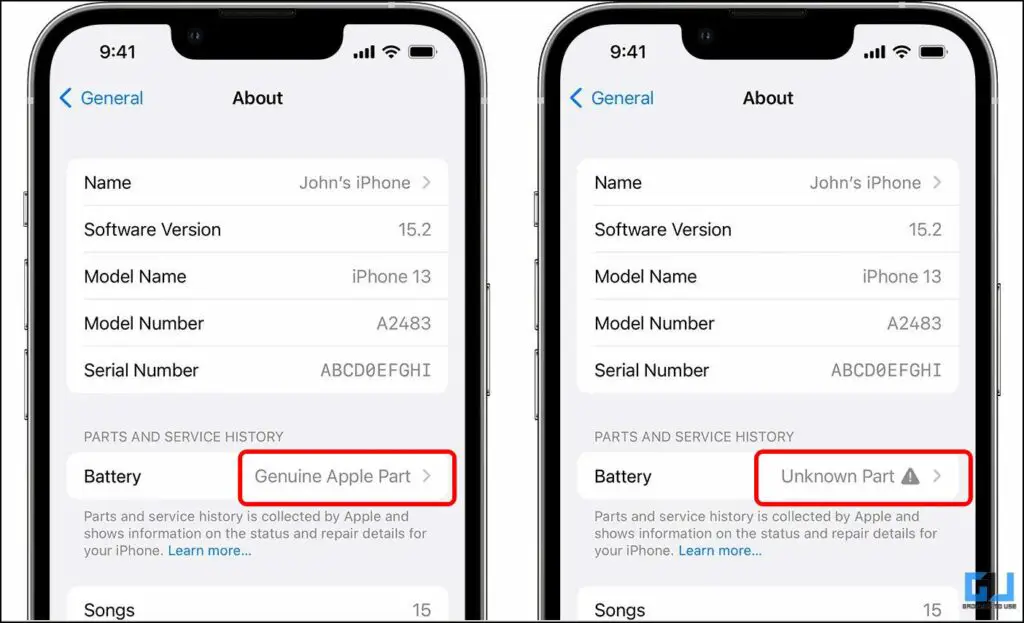
Metodo 2: verificare la capacità massima della batteria
Il modo consueto per verificare lo stato massimo della batteria di un iPhone è tramite il menu “Salute batteria e ricarica”. Tuttavia, sono state osservate alcune discrepanze, come le statistiche sullo stato della batteria che spesso cambiano con un aggiornamento del software. Come per ogni aggiornamento software, la batteria del tuo iPhone viene ricalibrata.
Per evitare questa confusione, è consigliabile ricontrollare la capacità massima della batteria del tuo iPhone come segue:
1. Installa e avvia l’app Supporto Apple dall’App Store sul tuo iPhone.
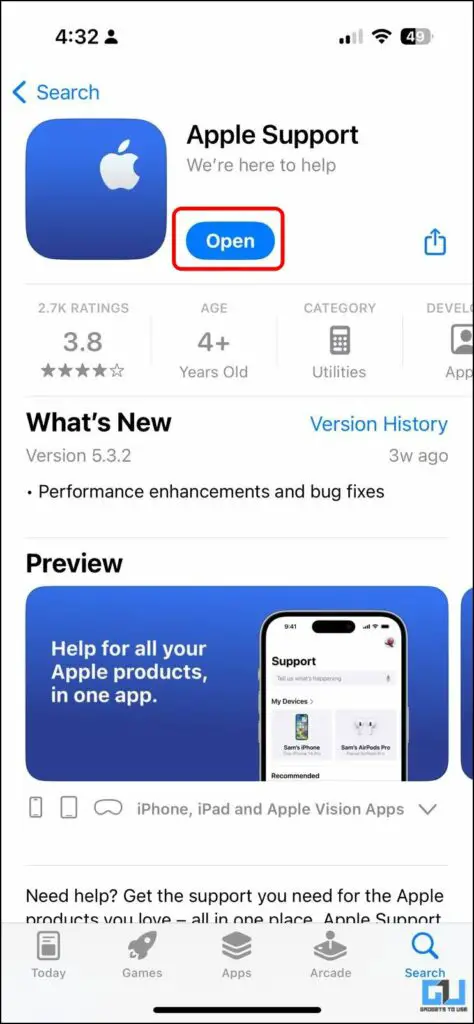
2. Consenti all’app di accedere alla tua posizione per aiutarti a fornire il servizio in base alla tua posizione.
3. Seleziona il tuo iPhone sotto “Mio Dispositivo” sezione.
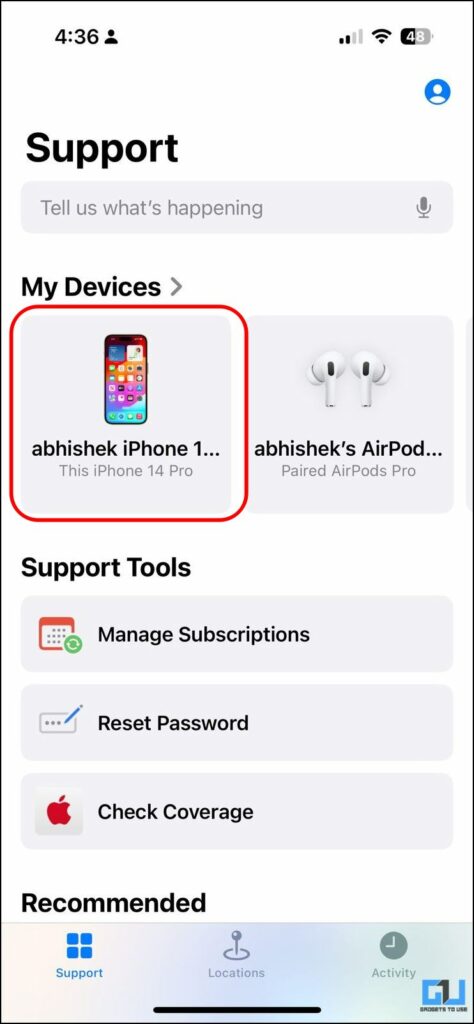
4. Questo presenterà i servizi di supporto relativi al tuo iPhone. Rubinetto “Di più” e vai a “Batteria Vita“dall’elenco delle opzioni.
5. Tocca il blu “Controllo Orapulsante “.
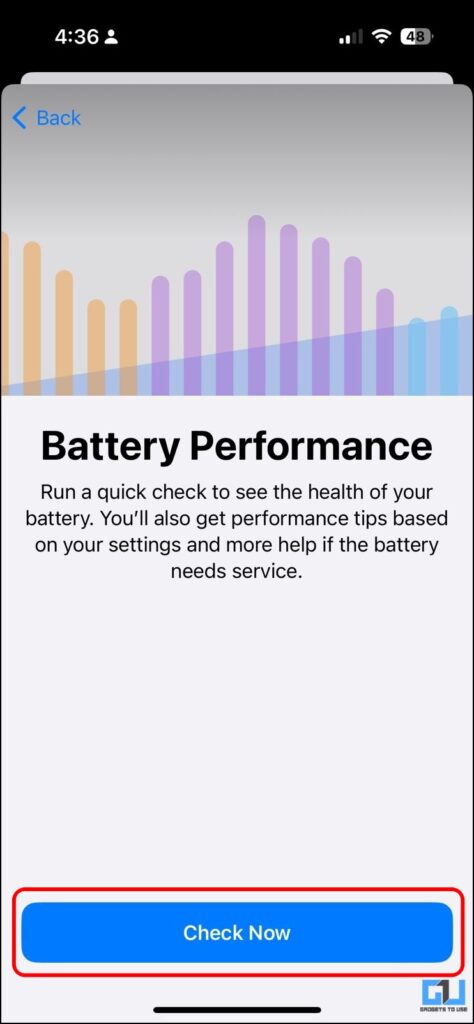
6. Questo mostrerà la capacità massima attuale della batteria.
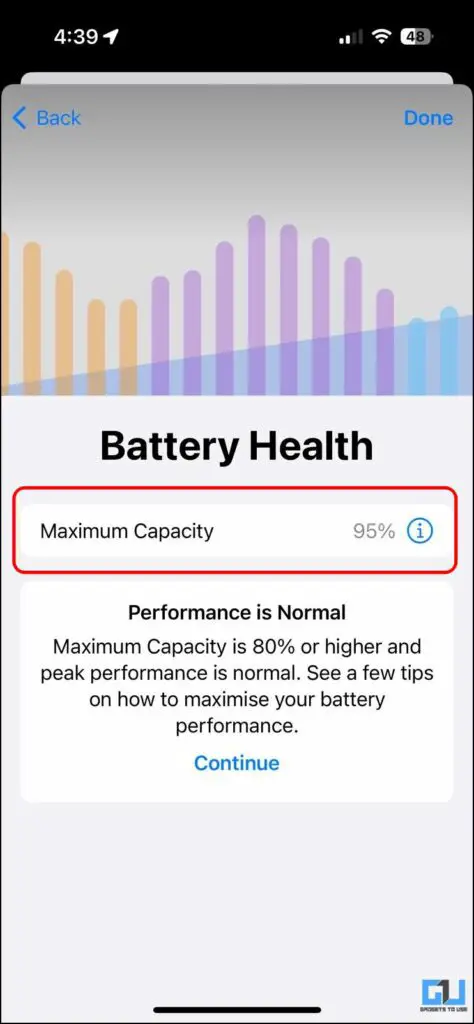
Nei paesi asiatici come India e Cina, le officine locali di riparazione di dispositivi mobili possono ignorare il controllo delle parti originali di Apple e la capacità massima della batteria nelle impostazioni di stato della batteria. Pertanto, è necessario eseguire un controllo aggiuntivo, come indicato di seguito.
Metodo 3: controllare il ciclo di carica della batteria
La capacità massima della batteria è adatta per avere una buona idea dello stato attuale della batteria del tuo iPhone. Tuttavia, mancano informazioni dettagliate sulla batteria, come la capacità in milliampere, il conteggio dei cicli della batteria, ecc., per aiutarti a decidere se sostituirla.
Sull’iPhone serie 15
Con iOS 17.4 e versioni successive, gli utenti della serie iPhone 15 possono visualizzare il conteggio dei cicli di ricarica della batteria, la sua produzione e la data di primo utilizzo nel menu della batteria come segue.
1. Vai all’app “Impostazioni” del tuo iPhone e vai su “Batteria.”
2. In Impostazioni batteria, tocca “Stato della batteria.”
3. Cerca Statistiche batteria per conoscere lo stato della batteria, il conteggio dei cicli, la produzione e la data del primo utilizzo.
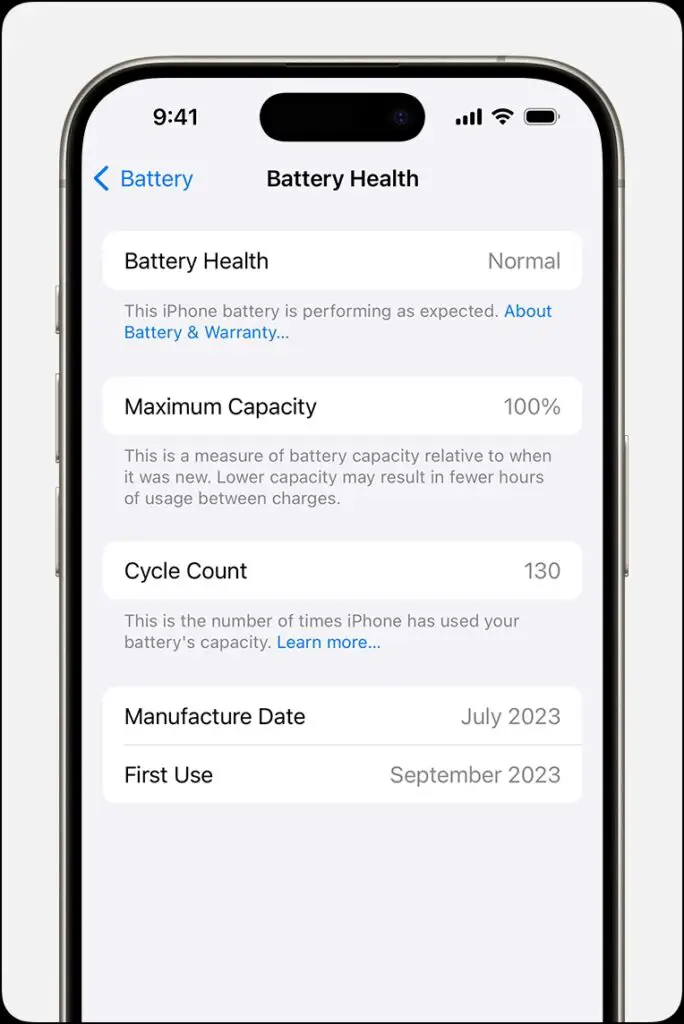
Credito immagine: Apple
Su iPhone 14 o modelli precedenti
Sui modelli iPhone 14 o precedenti, dove il conteggio dei cicli della batteria non è direttamente visibile, puoi utilizzare una scorciatoia per estrarre il conteggio dei cicli della batteria e altri dettagli sul tuo iPhone. Segui questi passaggi indicati di seguito per farlo:
1. Aggiungi il collegamento Statistiche batteria sul tuo iPhone toccando il pulsante “Aggiungere Scorciatoiapulsante “.
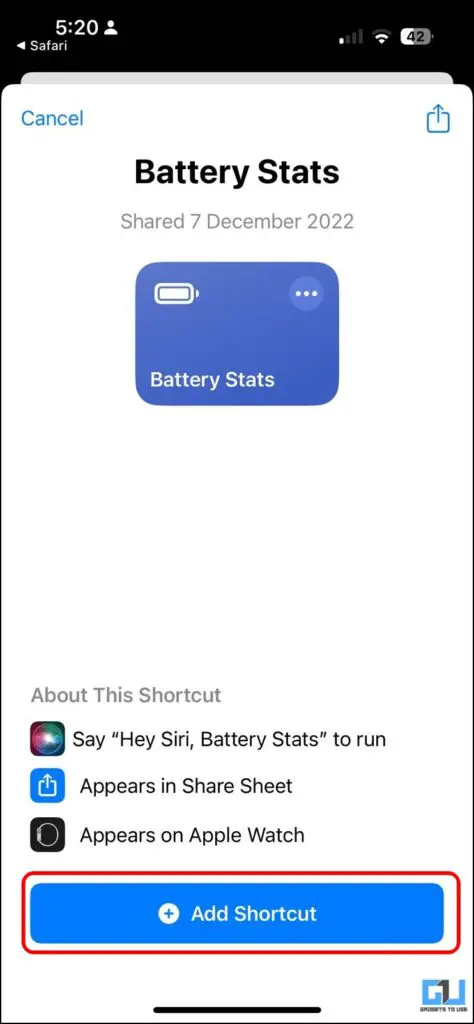
2. Vai alle impostazioni del tuo iPhone e vai su “Privacy & Sicurezza.”
3. Scorri verso il basso e vai su “Analitica & Miglioramenti.”
4. Abilita l’interruttore per “Condividi iPhone e guarda Analytics.”
5. Tocca “Analitica Dati” e apri gli ultimi file di Analytics.
6. Clicca il “Condividere” in alto a destra e seleziona “Batteria Statistiche“dal menu di condivisione.
Vedrai il numero di cicli di ricarica completati e la capacità effettiva della batteria del tuo iPhone.
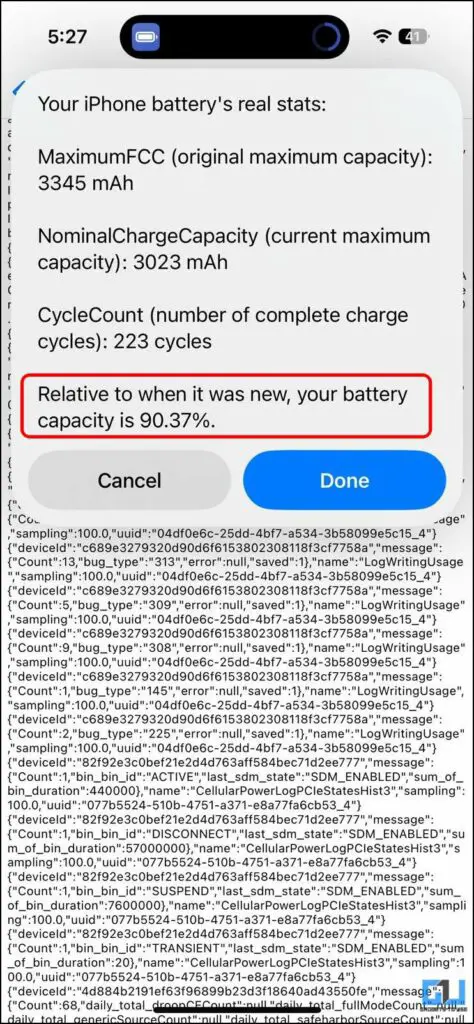
Secondo Apple, la batteria del tuo iPhone può conservare fino all’80% della sua capacità massima in condizioni ideali dopo 500 cicli di ricarica. A questo punto consigliano di sostituire la batteria. È possibile verificare lo stato della batteria calcolandola utilizzando i cicli di ricarica completati.
Domande frequenti
D. Come posso vedere lo stato reale della batteria su iPhone?
Su iPhone 15 e modelli successivi, vai su “Batteria” nelle impostazioni e cerca lo stato della batteria e il conteggio dei cicli. Su iPhone 14 e versioni precedenti, utilizza scorciatoie come PowerUtil o BatteryStats per vedere lo stato reale della batteria del tuo iPhone. Apple afferma che, idealmente, il tuo iPhone può contenere fino all’80% della capacità massima della batteria dopo 500 cicli di ricarica, dopodiché è necessario sostituire la batteria.
D. Come faccio a sapere se la batteria del mio iPhone è originale?
Per sapere se la batteria all’interno del tuo iPhone è originale o contraffatta, vai su Impostazioni > Generali > Informazioni e cerca lo stato di “Parti e cronologia assistenza”:
- Parte originale Apple – Indica che la batteria del tuo iPhone è stata sostituita con una parte e processi Apple originali.
- Parte sconosciuta – Indica che la batteria del tuo iPhone è stata sostituita con un componente locale o non autorizzato.
- Sezione mancante – Se l’iPhone non è stato riparato, questa sezione non verrà visualizzata.
Avvolgendo
Apple consiglia di sostituire la batteria del tuo iPhone se è all’80% o al di sotto; con i metodi sopra citati potrai verificare il reale stato di salute della batteria del tuo iPhone. Apple ha risposto a numerose segnalazioni di drastici cali di salute della batteria sui modelli iPhone 14 aggiungendo ulteriori informazioni sulla batteria sui modelli iPhone 15. Sarebbe stato meglio se le nuove statistiche della batteria potessero arrivare anche su iPhone 14. Resta sintonizzato su GadgetsToUse per ulteriori letture simili.
Inoltre, leggi:
Puoi anche seguirci per notizie tecnologiche istantanee su Google News o per suggerimenti e trucchi, recensioni di smartphone e gadget, iscriviti a Gadget da utilizzare nel gruppo Telegramo iscriviti a Gadget per utilizzare il canale YouTube per gli ultimi video di recensione.
[ad_2]
Source link